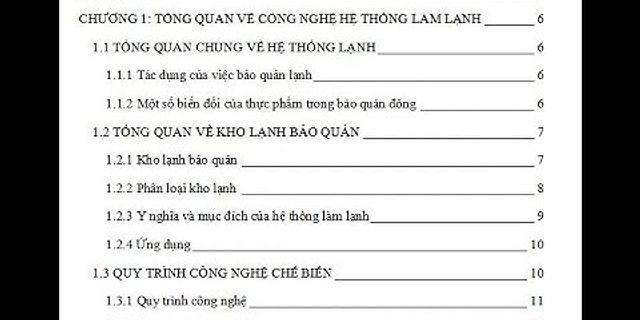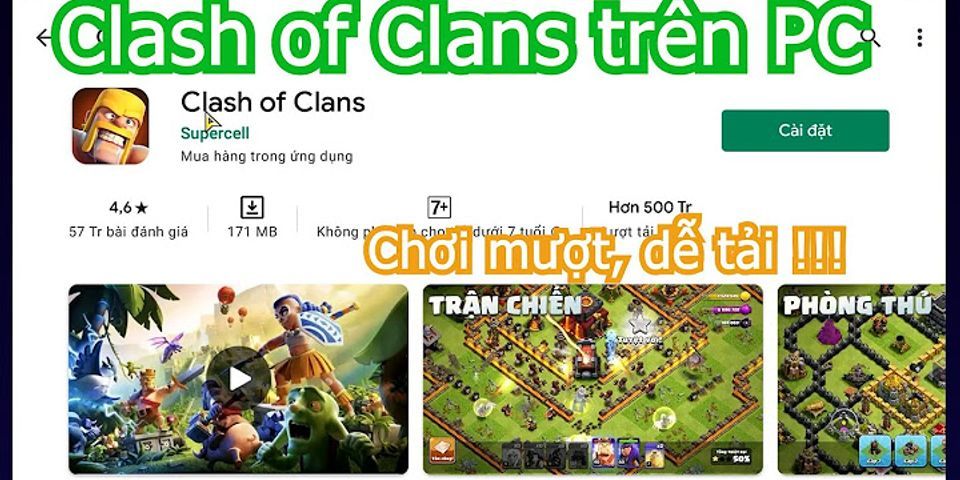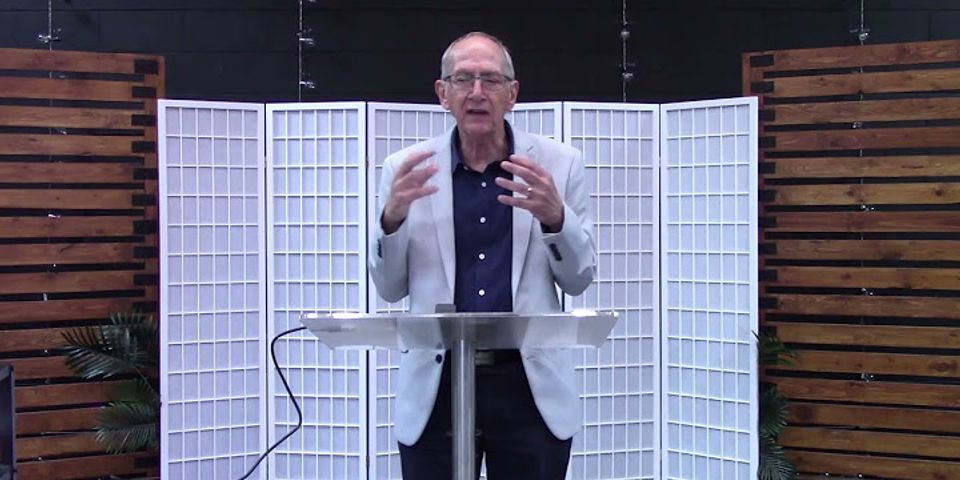Bạn mới bắt đầu học gõ máy tính, bạn đang cần bằng tin học ra trường nhưng chưa biết cách gõ tiếng Việt trên máy tính và laptop như thế nào. Hôm nay, Code Monkey sẽ hướng dẫn các bạn cách cài đặt bộ viết Tiếng Việt, cài đặt Font Tiếng Việt và cách đánh dấu Tiếng Việt trên bàn phím. Show
Để gõ được tiếng Việt trên laptop máy tính, các bạn cần cài đặt bộ gõ tiếng Việt. Hầu hết, các máy tính laptop ngày nay đều sử dụng bộ gõ Tiếng Việt thông qua Unikey. Một công cụ dễ cài đặt và dễ sử dụng. Unikey là công cụ đơn giản và nhẹ nên tiêu tốn dung lượng máy rất ít. Để cài bộ gõ tiếng Việt Unikey trên máy tính và laptop các bạn có thể làm theo các bước sau: Bước 1: Các bạn vào Google và nhập từ khóa Unikey. Chọn phiên bản Unikey phù hợp với hệ điều hành của máy và tải xuống. Bước 2: Sau khi tải xong, các bạn sẽ thấy icon của Unikey hiện trong máy. Các bạn mở công cụ này ra kiểm tra lại và tiến hành thiết lập Font tiếng Việt.
 Cài đặt Font chữ tiếng Việt cho máy cũng là yếu tố quan trọng. Để cài Font chữ Tiếng Việt thông dụng và dễ sử dụng các bạn làm theo các bước sau đây: Bước 1: Mở công cụ Unikey lên. Bước 2: Các bạn tìm dòng chữ bảng mã chọn Font Unicode. Đây là Font chữ phổ biến nhất được nhiều người Việt sử dụng gõ tiếng Việt. Bước 3: Bạn tìm dòng chữ kiểu gõ và chọn Telex nếu muốn bỏ dấu bằng chữ hoặc VNI nếu muốn bỏ dấu bằng các chữ số. Đây là hai kiểu thông dụng được dùng để gõ tiếng Việt. Bước 4: Các bạn chọn Shift + Ctrl hoặc Alt + Z để làm phím chuyển giữa tiếng Việt và tiếng Anh. Bước 5: Các bạn có thể chọn thêm một số tính năng với mục Tùy chọn. Để giúp các bạn khi mới bắt đầu học gõ Tiếng Việt trên bàn phím, Code Monkey xin chia sẻ một số cách đánh tiếng Việt có dấu. Với công cụ Unikey, có kiểu gõ thông dụng được nhiều người Việt dùng: Với kiểu gõ Telex, các bạn sẽ bỏ dấu bằng các chữ cái trên bằng phím được quy định theo nguyên tắc sau: aa = â oo = ô ee = ê dd = đ s = dấu sắc f = dấu huyền r = dấu hỏi x = dấu ngã j = dấu nặng w = (aw = ă; ow = ơ; uw = ư) z = xóa dấu đã gõ trước đó ( tairz = tai; xóa dấu hỏi)
 Với kiểu gõ VNI, các bạn sẽ bỏ dấu bằng các số trên bằng phím được quy định theo nguyên tắc sau: a6 = â e6 = ê o6 = ô u7 = ư o7 = ơ a8 = ă d9 = đ 1 = dấu sắc 2 = dấu huyền 3 = dấu hỏi 4 = dấu ngã 5 = dấu nặng 0 = xóa dấu đã gõ trước đó ( tair0 = tai; xóa dấu hỏi)
 Tóm lại, gõ tiếng Việt trên máy tính là nhu cầu thiết yếu của hầu hết mọi người trong thời buổi hiện nay. Hy vọng qua hướng dẫn cách gõ tiếng Việt trên máy tính laptop mà Code Monkey đã giới thiệu, các bạn có thể cài đặt và luyện tập viết Tiếng Việt thành thạo với tốc độ nhanh. Cảm ơn bạn đọc đã tham khảo bài viết, kính chúc các bạn sẽ có sự lựa chọn hài lòng nhất. Video Cách cài tiếng Việt cho máy tính Windows 10 đơn giản, dễ dàngNguyễn Hoài Quốc Trung 14/07/2021 907 bình luận Ngôn ngữ mặc định tiếng Anh trên máy tính khiến bạn khó sử dụng và không và thao tác, gây ảnh hưởng cho công việc và học tập của bạn. Đừng lo, bài viết dưới đây sẽ hướng dẫn bạn cách cài đặt tiếng Việt cho máy tính Windows 10 đơn giản và nhanh chóng.1. Cách cài đặt tiếng Việt cho máy tính từ Windows SettingsLưu ý: Cách cài thêm ngôn ngữ tiếng Việt từ Windows Setting không hỗ trợ trên phiên bản Windows 10 Home Single Language. Để biết máy tính của bạn đang sử dụng hệ điều hành nào, bạn có thể xem thêm bài: Cách kiểm tra cấu hình máy tính, laptop đơn giản chỉ trong 1 nốt nhạc Video hướng dẫn cách cài tiếng Việt cho máy tính từ Windows Settings: Bước 1: Vào Menu Start > Chọn Settings.  Bước 2: Chọn mục Time & Language.  Bước 3: Chuyển sang tab Language, chọn Add a language.  Bước 4: Chọn ngôn ngữ Tiếng Việt > Nhấn Next.  Bước 5: Tick vào Set as my Windows display language > Nhấn Install.  Bước 6: Nhấn Yes, sign out now để đăng xuất, sau đó đăng nhập lại tài khoản Microsoft, hoặc bạn có thể khởi động lại máy tính để áp dụng cài đặt.  2. Cài tiếng Việt cho Windows 10 bằng gói ngôn ngữ trên Microsoft StoreVideo hướng dẫn cách cài tiếng Việt cho Windows 10 bằng gói ngôn ngữ: Bước 1: Truy cập trang web tải ứng dụng Tiếng Việt Gói trải nghiệm cục bộ TẠI ĐÂY > Nhấn Tải.  Bước 2: Tick vào Set as my Windows display language > Nhấn Install.  Bước 3: Sau khi đợi tải xong ứng dụng, bạn nhấn Yes, sign out now để đăng xuất tài khoản hoặc bạn có thể khởi động lại máy tính để áp dụng cài đặt.  3. Hướng dẫn cách chuyển đổi ngôn ngữ giữa các bàn phímNgôn ngữ bàn phím sẽ được thêm vào tương ứng sau khi bạn cài đặt một gói ngôn ngữ mới cho máy tính của mình. Và để chuyển đổi giữa các bàn phím đã được cài đặt bạn chỉ cần nhấn tổ hợp phím Ctrl + Shift hoặc Windows + Space > Chọn ngôn ngữ.  Hoặc click chuột trái vào biểu tượng mã ngôn ngữ có 3 chữ cái ở dưới thanh Taskbar và thực hiện chuyển đổi.  4. Hướng dẫn cách cài đặt bộ gõ tiếng Việt cho WindowsVideo hướng dẫn cách cài UniKey cho máy tính Windows: UniKey là phần mềm hỗ trợ gõ tiếng Việt phổ biến nhất hiện nay trên Windows. Để cài bộ gõ này, bạn thực hiện: Bước 1: Bạn tải bộ gõ UniKey bằng cách nhấn: TẠI ĐÂY. Bước 2: Kéo xuống và chọn vào DOWNLOAD.  Bước 3: Vào file vừa tải về để tiến hành giải nén thư mục. Nhấn vào dấu mũi tên bên trái file > Chọn Hiển thị trong thư mục.  Nhấn chuột phải > Chọn Extract to unikey43RC5-200929-win64/.  Bước 4: Vào file vừa giải nén.  Bước 5: Chọn file UniKeyNT.exe.  Bước 6: Click chọn Run để khởi chạy bộ gõ UniKey.  5. Giải đáp một số câu hỏi liên quanCách cài tiếng Việt cho Windows 10 Home Single Language?- Trả lời: Phiên bản Windows 10 Home Single Language không hỗ trợ chỉnh thêm ngôn ngữ tiếng Việt từ Windows Settings. Thay vào đó, bạn cần tải các gói cài đặt ngôn ngữ hoặc thông qua Microsoft Store. Tham khảo chi tiết cách thực hiện qua bài: Cài đặt Gói giao diện Tiếng Việt trên Windows 10 Home Single Language Cài tiếng Việt xong vẫn có những chỗ hiển thị tiếng Anh?- Trả lời: Trường hợp này có thể do hệ thống chưa tối ưu được toàn bộ ngôn ngữ tiếng Việt nên sẽ còn một số mục hiển thị tiếng Anh. Nếu bạn mới cập nhật Windows thì hãy chờ 1 vài ngày để có bản cập nhật tiếng Việt hoàn chỉnh hơn nhé! Làm thế nào cài tiếng Việt cho Google Chrome?- Trả lời: Để cài tiếng Việt cho trình duyệt Google Chrome bạn có thể tham khảo bài viết: Cách chuyển, thay đổi ngôn ngữ Chrome sang tiếng Việt cực dễ Một số mẫu laptop đang kinh doanh tại Thế Giới Di Động:
Xem thêm:
Bài viết vừa rồi đã hướng dẫn bạn cách cài tiếng Việt cho máy tính Windows 10 đơn giản, dễ dàng. Chúc các bạn thực hiện thành công!
571.940 lượt xem |